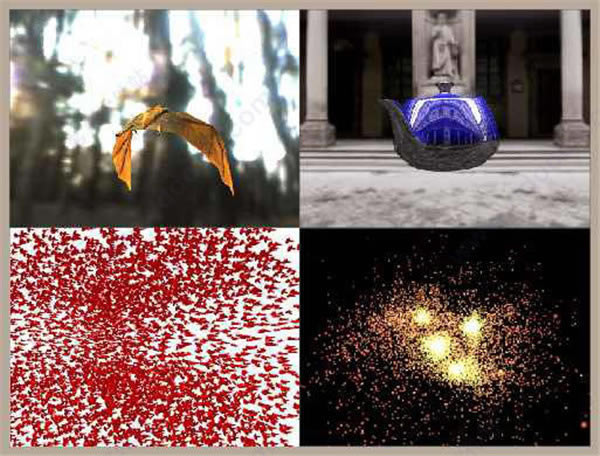【UserBenchmark中文版下载】UserBenchmark中文版(电脑性能测试软件) v3.2.7.0 电脑正式版
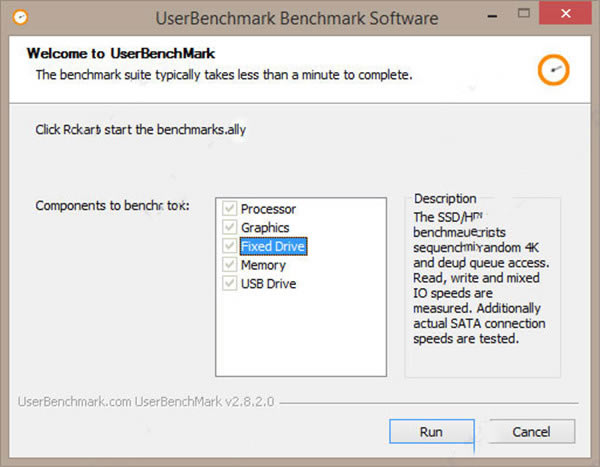
- 软件大小:查看
- 软件语言:简体中文
- 授权方式:免费软件
- 更新时间:2024-09-07
- 软件类型:国产软件
- 推荐星级:
- 运行环境:XP,Win7,Win8,Win10,Win11
软件介绍相信绝大多数电脑用户对自己电脑设备的性能都只有一个模糊的概念,而想要更加具体的了解电脑性能就需要用到专业的性能测试软件才能最大限度的检测出电脑的极限性能。所以小编今天就为大家带来了一款非常实用的电脑性能测试软件——UserBenchmark中文版!让用户的电脑性能检测更加的方便快捷!
UserBenchmark中文版作为一款专业电脑性能测试软件,其主要从系统、硬盘、usb设备、CPU、显卡等多个方面来检测电脑的性能数值,并生成详细的参考数值报告,让用户能够更加直观的了解电脑性能参数!有需要的用户快来下载体验吧! 软件特色1、生成报告并在userbenchmark.com上显示。 2、确定PC中最强大的组件。 3、查看其他用户的速度测试结果。 4、将您的组件与当前的市场领导者进行比较。 5、使用虚拟PC构建探索最佳升级选项。 6、使用您的硬件将您的游戏内fps与其他用户进行比较。
软件功能1、速度测试: 可以帮助您测试自己电脑的运行速度,并与专业的数据形成对比,查看自己需要提升的方案。 2、3D画面测试: 对于游戏、看视频来说,3D画面是非常重要,通过测试,可以了解系统中是否支持3D图像。 3、CPU测试: CPU是电脑的中央控制系统,所有的硬件运行都受到CPU的控制,分析cup可以了解电脑的整体运行环境。 4、硬件测试: 电脑的硬件种类是非常多的,他可以查看您的硬件版本,分析出优化的具体方案。 5、图像效果测试: 电脑的图像浏览、画质、界面效果等都是影响电脑性能的因素,通过分析,可以查看系统的图像配置情况。 UserBenchmark中文版测试流程1、下载并运行UserBenchMark(UBM) 2、CPU测试包括:整数,浮动和字符串 3、GPU测试包括:六个3D游戏模拟 4、驱动测试包括:读、写和混合IO 5、检查包括:4k对齐,NCQ,TRIM,SATA,USB&S.M.A.R.T. 6、RAM测试包括:单/多核带宽和延迟 7、报告生成并显示在userbenchmark.com上 8、识别PC中最强的组件 9、查看其他用户的速度测试结果 10、将您的组件与课堂中最高表决进行比较 11、找到最好的升级 12、通过投票分享您的意见 UserBenchmark中文版使用教程1、启动UserBenchMark.exe就可以开始安装软件,点击install 2、提示软件已经安装结束,点击finish就可以结束软件安装 3、点击finish软件可以自动运行,进入测试界面,等待软件自动测试电脑的硬件 4、测试的过程会显示基本的信息,当前正常测试RAM,左侧显示当前的数据,顶部显示电脑当前安装的显卡 5、设备整体测试,显示测试进度,用户只需要等待几分钟,软件测试结束会提示你打开结果 6、点击键盘上的ESC按钮可以弹出三个选项 CLOSE MENU关闭菜单 FULL SCREEN全屏模式 EXIT APPLICATION退出应用程序 7、测试结束点击OPEN BENCHMARK RESULTS就可以在官方网站打开本次测试结果 UserBenchmark中文版常见问题解答如何对我的 PC 进行基准测试? UserBenchmark.com 可以快速确定您的 PC 是否性能不佳,并提出可能的硬件和软件问题。通过运行免费的 UserBenchmark 速度测试来测试您的处理器、显卡、存储驱动器和内存的速度。 提示:在单击“运行”之前关闭不必要的程序和浏览器选项卡将降低后台 CPU 使用率并产生更准确的结果。 UserBenchmark结果如何解释? 特定的PC具有39%的合理桌面分数,例如使用Microsoft Office和Web浏览。因此适用于大多数日常活动,最小工作站PC也可能是28%,根据PC的确切使用方式。但是,因为它只有17%,该系统不适合PC游戏。 |